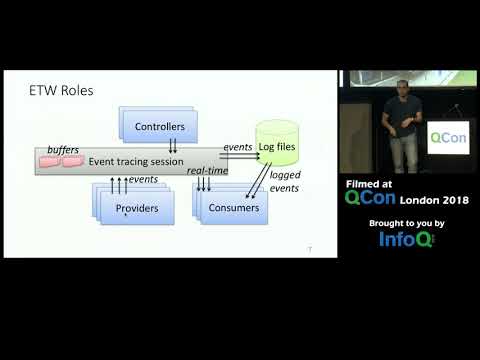Clonazione schermo è una funzione meravigliosa che consente all'utente di godere di intrattenimento multimediale quotidiano su un grande schermo. Oggi ogni individuo vorrebbe utilizzare un grande schermo per giocare, mostrare foto, fare dimostrazioni e così via. Inoltre rispecchia il tuo dispositivo iOS visualizzare su uno schermo più grande come TV o PC è molto utile. I principali vantaggi del mirroring dello schermo sono la possibilità di trasmettere facilmente il contenuto del dispositivo iOS a un laptop. In una nota correlata, è estremamente utile se si desidera presentare il contenuto di un dispositivo iOS a un proiettore durante la dimostrazione e può anche essere utilizzato per registrare screencast.
Essendo un utente Apple, potresti avere dimestichezza con il modo in cui lo streaming multimediale Airplay consente di eseguire il mirroring di un laptop per iPhone su Mac senza problemi. Cosa succede se lo desideri flusso di contenuti dal dispositivo iOS al PC Windows 10? Per impostazione predefinita, gli utenti non possono eseguire il mirroring del dispositivo iOS direttamente su Windows 10 poiché il SO Windows 10 non supporta il ricevitore Airplay.
In questo articolo, ti guidiamo su come eseguire il mirroring di un dispositivo iOS sul PC Windows utilizzando un'utilità chiamata LonelyScreen. Per cominciare, tutto ciò che serve è un dispositivo Apple che supporti Airplay. Inoltre, per eseguire il mirroring del display del dispositivo iOS su Window 10, è necessario disporre del ricevitore Airplay sul PC Windows e LonelyScreen svolge un ruolo di ricevitore Airplay quando installato su PC Windows. Una volta fatto, il tuo PC è abilitato all'Airplay e sei pronto per eseguire il mirroring dello schermo del tuo dispositivo iOS sullo schermo del PC Windows.
Specchia lo schermo dell'iPhone o dell'iPad sul PC Windows 10
Dovrai prima scaricare e installare l'eseguibile Lonely Screen da lonelyscreen.com. Questo installerà anche il software Bonjour che è essenziale per AirPlay. Dobbiamo ricordare che LonelyScreen non è gratuito, ma offre piani di abbonamento, quindi dovrai utilizzare la versione di prova.
Se ricevi una richiesta del browser che blocca l'installazione, seleziona Reti private e fare clic su Consentire l'accesso pulsante
premi il Risolvilo (Amministratore) pulsante.

Passare a iPhone o iPad e scorrere verso l'alto dal dito dalla base del dispositivo per aprire il centro di controllo
Rubinetto Screen Mirroring / Airplay per aprire le opzioni di mirroring dello schermo.
Lo Screen Mirroring elenca il dispositivo disponibile per il mirroring.
Seleziona il tuo desktop di Windows.
Attiva o disattiva l'opzione Mirroring.
Controlla la finestra LonelyScreen sul tuo sistema che visualizzerà il tuo dispositivo iOS.

Per registrare il display dell'iPhone o dell'iPad con LonelyScreen, fare clic su Inizia a registrare opzione nella parte inferiore della finestra.

Per interrompere la registrazione al termine, fare clic su Interrompe la registrazione pulsante.
Altre opzioni:
- iTools AirPlayer è uno strumento gratuito che consente di eseguire il mirroring dello schermo iOS su un PC, ma è disponibile solo in lingua cinese.
- Puoi anche usare il libero TeamViewer per eseguire il mirroring degli schermi del dispositivo iOS sul PC. Dovrai installare il software TeamViewer sul tuo PC Windows e il Supporto rapido di TeamViewer app da Apple Store sul tuo iPhone. Vedrai le opzioni di registrazione e condivisione dello schermo in Impostazioni> Centro di controllo.
- ApowerManager Phone Manager, Reflector2, e Mirroring360 sono altri strumenti a pagamento che ti consentono di visualizzare lo schermo dell'iPhone sul PC.
È tutto.
Leggi il prossimo:
- Proietta lo schermo del computer Windows su un televisore
- Come rispecchiare lo schermo di Windows 10 su un altro dispositivo.